本文介绍在Mac M1的PyCharm中安装TensorFlow与创建工程的方法,在2021的MacBook Pro (M1 Max处理器)验证OK。
安装TensorFlow与创建工程是在Miniforge环境中进行的。[Miniforge](GitHub - conda-forge/miniforge: A conda-forge distribution.)是一个经过包装的Conda环境,它支持Apple M1平台。最后创建的工程是在Conda虚拟环境中运行的,安装的TensorFlow只在这个项目中生效,不会影响全局环境中的包。
一、下载Miniforge安装脚本,在终端中执行下面的命令安装:
chmod +x ~/Downloads/Miniforge3-MacOSX-arm64.sh
sh ~/Downloads/Miniforge3-MacOSX-arm64.sh
二、在PyCharm当中新建工程,选择用conda新建环境
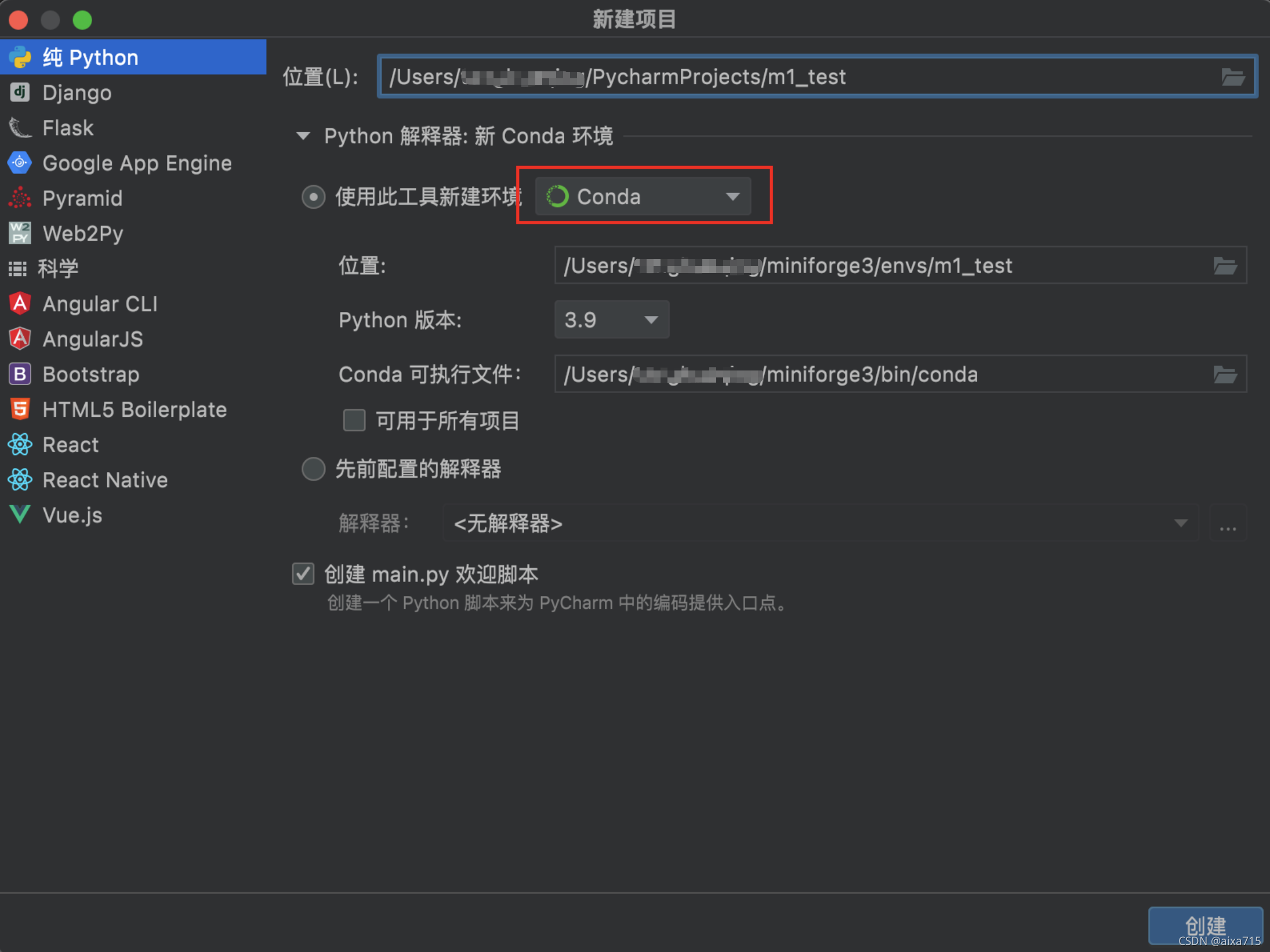
到此新工程已经创建,PyCharm的终端将自动进入conda的虚拟环境,下面的3个步骤的命令在PyCharm自带的终端中输入执行。
三、从Apple的仓库安装tensorflow的依赖
conda install -c apple tensorflow-deps
四、安装Mac OS版本的TensorFlow
python -m pip install tensorflow-macos
五、安装tensorflow-metal,使TensorFlow支持GPU计算
python -m pip install tensorflow-metal
六、验证安装是否成功。在PyCharm的“Python控制台”中输入如下指令查询TensorFlow的版本以及查看是否支持GPU,如果能够返回一下结果说明安装成功:
在活动监视器中可以查看是否是GPU进行运算

参考:
https://developer.apple.com/metal/tensorflow-plugin/
------
往事如烟,伴着远去的步伐而愈加朦胧。未来似雾,和着前进的风儿而逐渐清晰!



【推荐】国内首个AI IDE,深度理解中文开发场景,立即下载体验Trae
【推荐】编程新体验,更懂你的AI,立即体验豆包MarsCode编程助手
【推荐】抖音旗下AI助手豆包,你的智能百科全书,全免费不限次数
【推荐】轻量又高性能的 SSH 工具 IShell:AI 加持,快人一步
· AI与.NET技术实操系列:基于图像分类模型对图像进行分类
· go语言实现终端里的倒计时
· 如何编写易于单元测试的代码
· 10年+ .NET Coder 心语,封装的思维:从隐藏、稳定开始理解其本质意义
· .NET Core 中如何实现缓存的预热?
· 分享一个免费、快速、无限量使用的满血 DeepSeek R1 模型,支持深度思考和联网搜索!
· 基于 Docker 搭建 FRP 内网穿透开源项目(很简单哒)
· ollama系列01:轻松3步本地部署deepseek,普通电脑可用
· 25岁的心里话
· 按钮权限的设计及实现